האם אתם מעוניינים לדעת כיצד לשנות את שם ה-Airdrop באייפון, אייפד, מקבוק וכו' לשימוש נוח יותר? עיינו במאמר כדי ללמוד כיצד לשנות את השם!
 |
Airdrop היא תכונת רשת אלחוטית המחברת מכשירי Apple כגון iPhone, iPad, iMac, MacBook. באמצעות Wi-Fi ו-Bluetooth, Airdrop מאפשרת שיתוף קבצים, תמונות וסרטונים בין מכשירי iOS. לכן, כדאי לשנות את השם לשם הרצוי בקלות רבה יותר. הנה כמה דרכים שיעזרו לכם לשנות את השם בקלות.
הוראות כיצד לשנות במהירות את שם ה-Airdrop באייפון ובאייפד
שינוי שם ה-Airdrop באייפון ובאייפד פופולרי משום שהוא מהיר ונוח. הנה הוראות כיצד לשנות את שם ה-Airdrop באייפון:
שלב 1: באייפון שלך, פתח את אפליקציית ההגדרות. בחר "כללי", לאחר מכן בחר "אודות".
 |
שלב 2: הקישו על "שם" כדי לפתוח את מצב העריכה. לאחר מכן, הזינו את שם ה-Airdrop כרצונכם. לבסוף, הקישו על כפתור "סיום" בפינה הימנית העליונה של המסך כדי להשלים את שינוי שם ה-Airdrop באייפון.
 |
שלב 3: צאו מההגדרות ועברו ל-Airdrop כדי לבדוק את השם החדש. בעזרת כמה צעדים פשוטים כאלה, סיימתם לשנות את שם ה-Airdrop באייפון. ניתן לבצע את אותם צעדים גם באייפד.
 |
הוראות כיצד לשנות ביעילות את שם ה-Airdrop במקבוק
Airdrop יכול להתחבר ב-MacBook כדי להעביר נתונים. לכן, ניתן גם לבצע הגדרות, כולל שינוי שם של Airdrop ב-MacBook, על ידי ביצוע השלבים הבאים:
שלב 1: פתחו את ה-MacBook שלכם, לאחר מכן לחצו על סמל "תפריט Apple" בפינה השמאלית העליונה של המסך. מצאו ובחרו "העדפות מערכת".
 |
שלב 2: לחצו על "שיתוף".
 |
שלב 3: לאחר מכן, בחר "שם מחשב". לאחר מכן, מחק את שם ה-Airdrop הנוכחי והזן שם חדש כרצונך כדי להשלים את שינוי שם ה-Airdrop ב-MacBook.
 |
הוראות כיצד לשנות את שם ה-Airdrop ב-iTunes
iTunes הפך מוכר למשתמשי אפל ותומך גם בחיבור טלפונים ומכשירים ניידים אחרים. ניתן להשתמש ב-iTunes כדי לבצע שינוי שם של Airdrop פשוט על ידי ביצוע השלבים הבאים:
שלב 1 : הורד והתקן את גרסת iTunes המתאימה למחשב שלך.
 |
שלב 2: חברו את המחשב שלכם למכשיר ה-Airdrop שלכם, כגון אייפון או אייפד, באמצעות כבל. פתחו את iTunes והפעילו את האפליקציה. כאשר הסמל מופיע בסרגל הכלים בראש מסך הטלפון, הקישו עליו כדי לשנות את שם ה-Airdrop.
 |
שלב 3: לאחר מכן, הקישו על מכשיר האייפון המחובר למחשב. לאחר מכן, בפינה השמאלית העליונה של המסך, הקישו על שם ה-Airdrop הנוכחי ומחקו אותו. לבסוף, הזינו שם חדש כדי להשלים.
 |
המאמר לעיל הדריך אתכם כיצד לשנות את שם Airdrop באייפון, אייפד, מקבוק ו-iTunes בצורה פשוטה ומפורטת. בחרו את השיטה המתאימה לשינוי שם Airdrop, ותעזור לכם לזהות ולהשתמש בקלות בתכונה זו.
[מודעה_2]
מקור: https://baoquocte.vn/cach-doi-ten-airdrop-tren-iphone-ipad-macbook-itunes-sieu-de-280422.html


![[תמונה] יו"ר האסיפה הלאומית טראן טהאן מאן מקבל את פני שגרירים זרים שבאו להיפרד](https://vphoto.vietnam.vn/thumb/1200x675/vietnam/resource/IMAGE/2025/10/30/1761820977744_ndo_br_1-jpg.webp)
![[תמונה] מזכ"ל טו לאם נפגש עם ראש ממשלת בריטניה לשעבר טוני בלייר](https://vphoto.vietnam.vn/thumb/1200x675/vietnam/resource/IMAGE/2025/10/30/1761821573624_tbt-tl1-jpg.webp)
![[תמונה] המזכיר הכללי טו לאם משתתף בוועידה הכלכלית ברמה גבוהה בין וייטנאם לבריטניה](https://vphoto.vietnam.vn/thumb/1200x675/vietnam/resource/IMAGE/2025/10/30/1761825773922_anh-1-3371-jpg.webp)
![[תמונה] קונגרס החיקוי הפטריוטי השלישי של הוועדה המרכזית לענייני פנים](https://vphoto.vietnam.vn/thumb/1200x675/vietnam/resource/IMAGE/2025/10/30/1761831176178_dh-thi-dua-yeu-nuoc-5076-2710-jpg.webp)
![[תמונה] סצנה מרגשת של אלפי אנשים מצילים את הסוללה מהמים הסוערים](https://vphoto.vietnam.vn/thumb/1200x675/vietnam/resource/IMAGE/2025/10/30/1761825173837_ndo_br_ho-de-3-jpg.webp)



















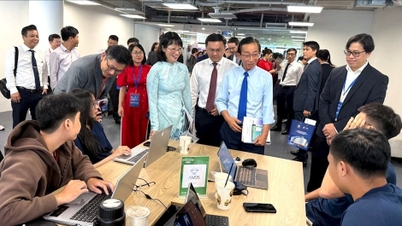






















































































תגובה (0)